Como inserir uma quebra de coluna no Word
O que saber
- Uma quebra de coluna é uma quebra difícil. Coloque o cursor onde deseja que a coluna quebre e vá para Layout > Rompe > Coluna.
- Para colunas com uma quantidade uniforme de texto, use uma quebra contínua: Vá para Layout > Rompe > Contínuo.
- Excluir uma pausa: Vá para Casa > Mostrar símbolos de formatação. Coloque o cursor na quebra que deseja remover e pressione Excluir.
Este artigo explica como usar quebras de coluna no Microsoft Word para que você possa alinhar o texto de uma determinada maneira, colocar algo específico em uma coluna ou distribuir colunas uniformemente. As instruções abrangem Word para Microsoft 365, Word 2019, Word 2016 e Word 2013.
Como inserir uma quebra de coluna
Uma quebra de coluna coloca uma quebra brusca, bem como uma quebra de página ou de seção, no local inserido e força o resto do texto a aparecer na próxima coluna.
-
Em um documento que inclui colunas, coloque o cursor onde deseja que a coluna seja quebrada.
O melhor lugar para uma quebra de coluna é normalmente entre parágrafos ou outras seções principais do texto.

-
No fita, vou ao Layout guia e, no Configurações da página grupo, selecione Rompe > Coluna.
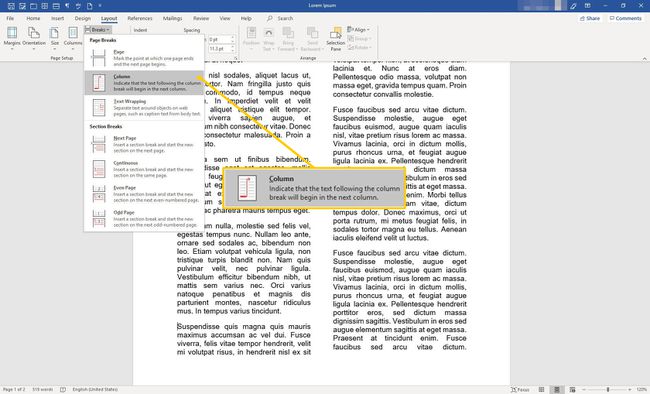
-
O local selecionado agora aparece no topo da próxima coluna.

Insira uma quebra contínua
Se você deseja que as colunas contenham uma quantidade uniforme de texto, use uma quebra contínua, que equilibra uniformemente o texto nas colunas.
-
Posicione o cursor no final da coluna que você deseja equilibrar.
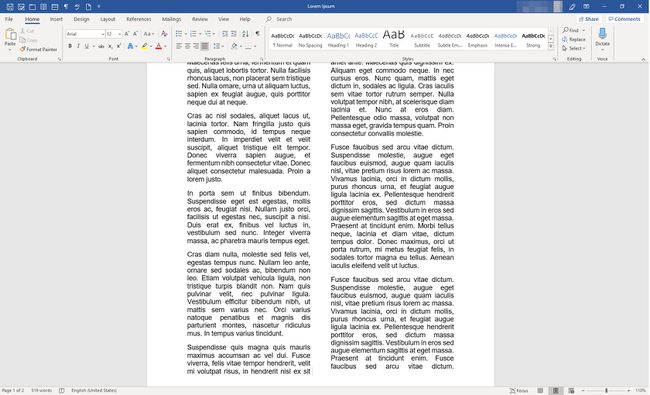
-
Vou ao Layout guia e, no Configurações da página grupo, selecione Rompe > Contínuo.
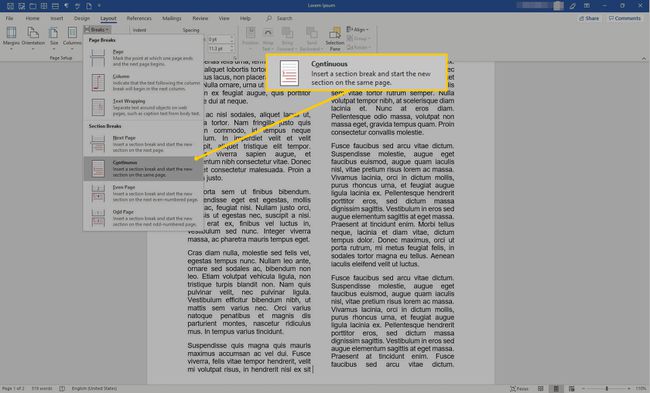
-
As colunas agora estão iguais.
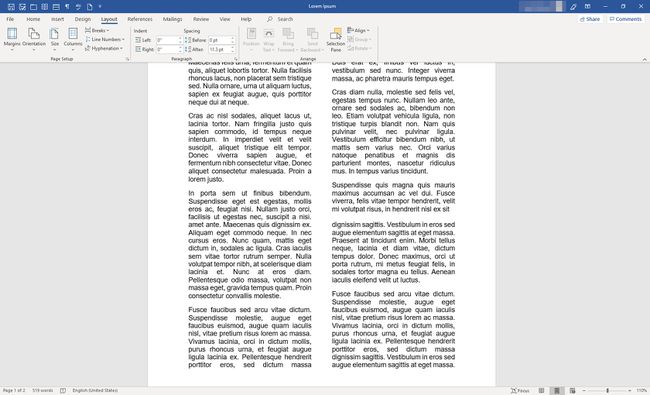
Com uma quebra contínua inserida, quando o texto é adicionado a uma coluna, o Word move o texto entre as colunas para garantir que as colunas sejam distribuídas uniformemente.
Apagar uma pausa
Se houver uma quebra em uma coluna que você não precisa mais, ou se o documento tiver uma quebra de coluna que você não consegue encontrar, exclua a quebra de coluna ou quebra contínua.
-
Vou ao Casa guia e, no Parágrafo grupo, selecione Mostrar símbolos de formatação. Marcas de formatação, incluindo quebras de coluna, aparecem.
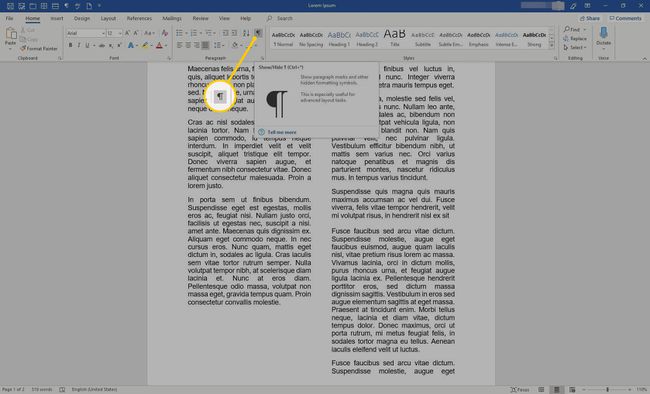
-
Posicione o cursor na quebra que deseja remover.
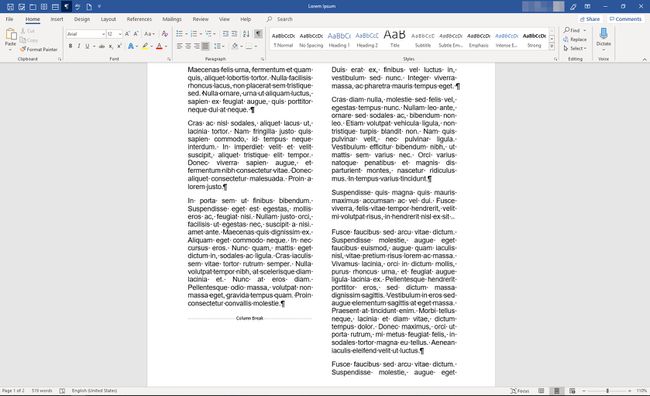
-
pressione Excluir no teclado. A quebra de coluna ou quebra contínua é removida.

